Page 1
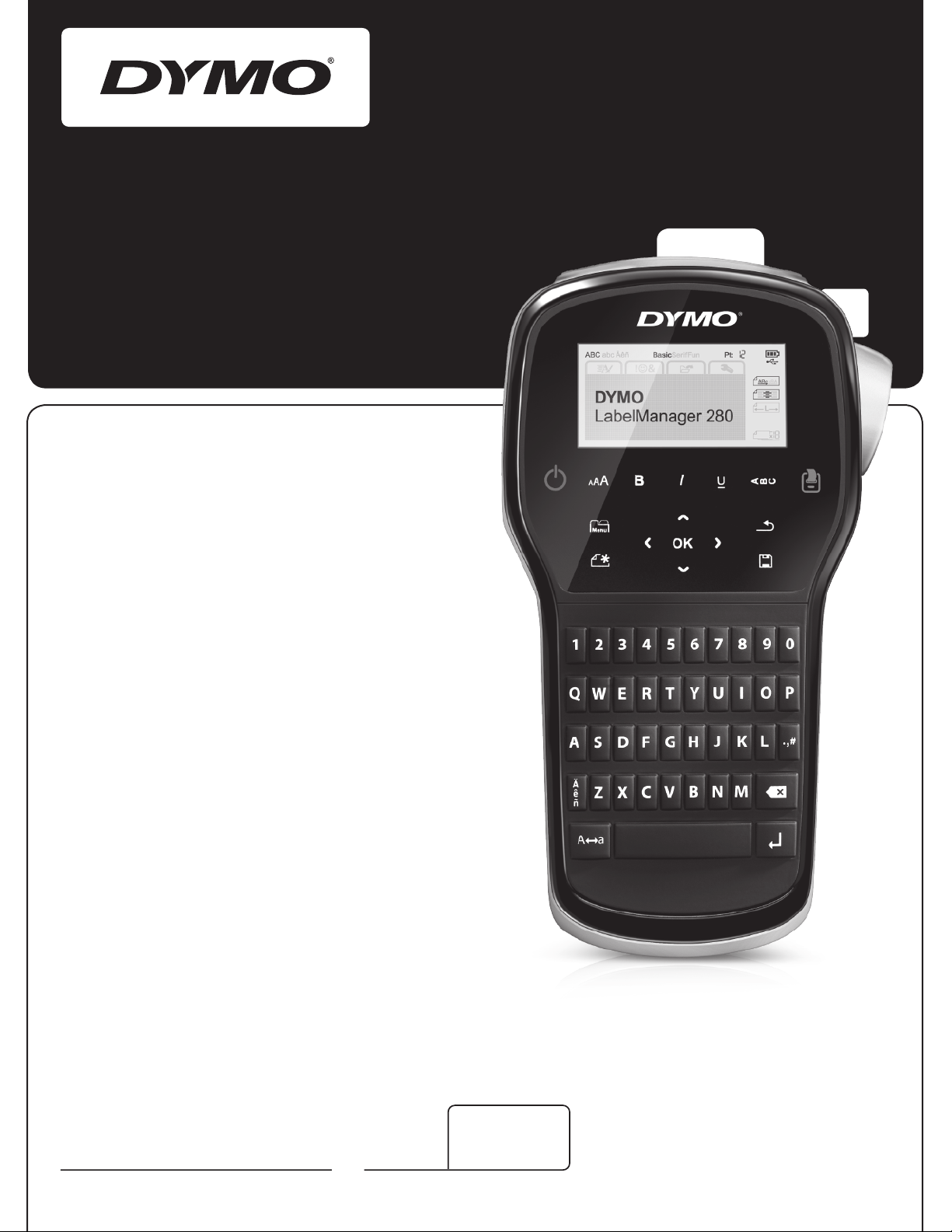
Instrukcja użytkownika
®
La belManager
280
Page 2

Copyright
© 2012 Newell Rubbermaid, LLC. Wszelkie prawa zastrzeżone.
Zabrania się powielania oraz przesyłania w dowolnej formie i wszelkimi środkami, a także tłumaczenia na inny język jakiejkolwiek
części niniejszego dokumentu lub oprogramowania bez uprzedniej pisemnej zgody firmy Newell Rubbermaid, LLC.
Znaki towarowe
DYMO, DYMO Label i LabelManager są znakami towarowymi zastrzeżonymi w Stanach Zjednoczonych i innych krajach.
Wszystkie inne znaki towarowe należą do odpowiednich właścicieli.
Page 3
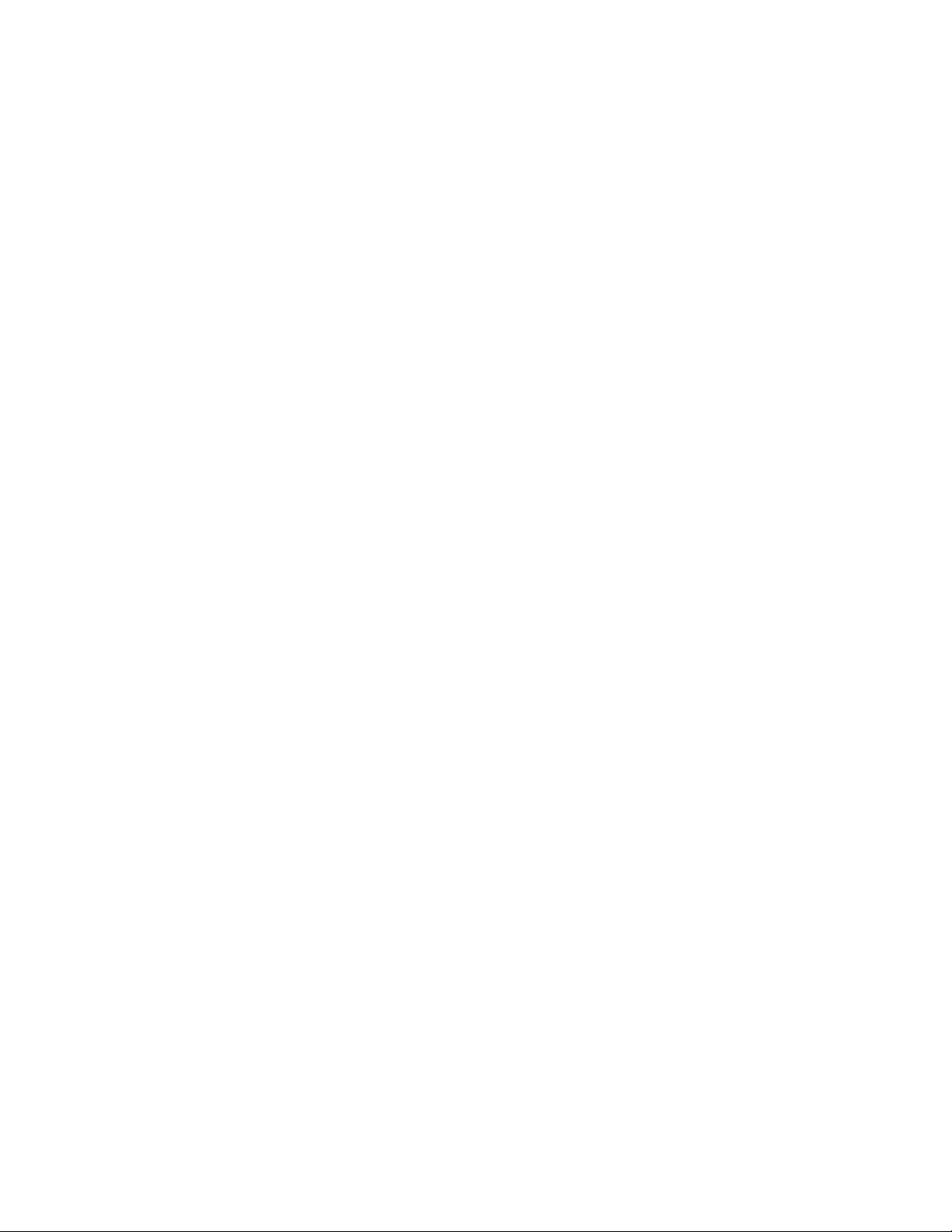
Spis treści
Drukarka etykiet – informacje . . . . . . . . . . . . . . . . . . . . . . . . . . . . . . . . . . . . . . . . . . . . . . . . . . . . . . 5
Rejestracja produktu . . . . . . . . . . . . . . . . . . . . . . . . . . . . . . . . . . . . . . . . . . . . . . . . . . . . . . . . . . . . . . . . . . . . . . . . . . . . . . . 5
Rozpoczęcie pracy . . . . . . . . . . . . . . . . . . . . . . . . . . . . . . . . . . . . . . . . . . . . . . . . . . . . . . . . . . . . . . . 5
Podłączanie zasilania . . . . . . . . . . . . . . . . . . . . . . . . . . . . . . . . . . . . . . . . . . . . . . . . . . . . . . . . . . . . . . . . . . . . . . . . . . . . . . . 5
Wkładanie akumulatora . . . . . . . . . . . . . . . . . . . . . . . . . . . . . . . . . . . . . . . . . . . . . . . . . . . . . . . . . . . . . . . . . . . . . . . . . . 5
Ładowanie akumulatora . . . . . . . . . . . . . . . . . . . . . . . . . . . . . . . . . . . . . . . . . . . . . . . . . . . . . . . . . . . . . . . . . . . . . . . . . 5
Wyjmowanie akumulatora . . . . . . . . . . . . . . . . . . . . . . . . . . . . . . . . . . . . . . . . . . . . . . . . . . . . . . . . . . . . . . . . . . . . . . . . 5
Wkładanie kasety z etykietami . . . . . . . . . . . . . . . . . . . . . . . . . . . . . . . . . . . . . . . . . . . . . . . . . . . . . . . . . . . . . . . . . . . . . . . . 6
Używanie drukarki etykiet po raz pierwszy . . . . . . . . . . . . . . . . . . . . . . . . . . . . . . . . . . . . . . . . . . . . 6
Funkcje drukarki etykiet . . . . . . . . . . . . . . . . . . . . . . . . . . . . . . . . . . . . . . . . . . . . . . . . . . . . . . . . . . . 6
Zasilanie . . . . . . . . . . . . . . . . . . . . . . . . . . . . . . . . . . . . . . . . . . . . . . . . . . . . . . . . . . . . . . . . . . . . . . . . . . . . . . . . . . . . . . . . . 6
Wyświetlacz LCD . . . . . . . . . . . . . . . . . . . . . . . . . . . . . . . . . . . . . . . . . . . . . . . . . . . . . . . . . . . . . . . . . . . . . . . . . . . . . . . . . . 7
Klawisze nawigacji . . . . . . . . . . . . . . . . . . . . . . . . . . . . . . . . . . . . . . . . . . . . . . . . . . . . . . . . . . . . . . . . . . . . . . . . . . . . . . . . . 7
Anuluj . . . . . . . . . . . . . . . . . . . . . . . . . . . . . . . . . . . . . . . . . . . . . . . . . . . . . . . . . . . . . . . . . . . . . . . . . . . . . . . . . . . . . . . . . . . 7
Backspace . . . . . . . . . . . . . . . . . . . . . . . . . . . . . . . . . . . . . . . . . . . . . . . . . . . . . . . . . . . . . . . . . . . . . . . . . . . . . . . . . . . . . . . 7
Tryb wielkich liter (Caps) . . . . . . . . . . . . . . . . . . . . . . . . . . . . . . . . . . . . . . . . . . . . . . . . . . . . . . . . . . . . . . . . . . . . . . . . . . . . . 7
Nowa etykieta/Kasuj . . . . . . . . . . . . . . . . . . . . . . . . . . . . . . . . . . . . . . . . . . . . . . . . . . . . . . . . . . . . . . . . . . . . . . . . . . . . . . . . 7
Wielkość tekstu . . . . . . . . . . . . . . . . . . . . . . . . . . . . . . . . . . . . . . . . . . . . . . . . . . . . . . . . . . . . . . . . . . . . . . . . . . . . . . . . . . . 7
Klawisze formatowania . . . . . . . . . . . . . . . . . . . . . . . . . . . . . . . . . . . . . . . . . . . . . . . . . . . . . . . . . . . . . . . . . . . . . . . . . . . . . . 7
Tekst pionowy . . . . . . . . . . . . . . . . . . . . . . . . . . . . . . . . . . . . . . . . . . . . . . . . . . . . . . . . . . . . . . . . . . . . . . . . . . . . . . . . . . . . 7
Menu . . . . . . . . . . . . . . . . . . . . . . . . . . . . . . . . . . . . . . . . . . . . . . . . . . . . . . . . . . . . . . . . . . . . . . . . . . . . . . . . . . . . . . . . . . . 7
Formatowanie etykiety . . . . . . . . . . . . . . . . . . . . . . . . . . . . . . . . . . . . . . . . . . . . . . . . . . . . . . . . . . . . 7
Zmienianie typu czcionki . . . . . . . . . . . . . . . . . . . . . . . . . . . . . . . . . . . . . . . . . . . . . . . . . . . . . . . . . . . . . . . . . . . . . . . . . . . . . 7
Zmienianie wielkości tekstu . . . . . . . . . . . . . . . . . . . . . . . . . . . . . . . . . . . . . . . . . . . . . . . . . . . . . . . . . . . . . . . . . . . . . . . . . . 8
Zmienianie stylu tekstu . . . . . . . . . . . . . . . . . . . . . . . . . . . . . . . . . . . . . . . . . . . . . . . . . . . . . . . . . . . . . . . . . . . . . . . . . . . . . . 8
Dodawanie obramowań . . . . . . . . . . . . . . . . . . . . . . . . . . . . . . . . . . . . . . . . . . . . . . . . . . . . . . . . . . . . . . . . . . . . . . . . . . . . . 8
Stosowanie tekstu lustrzanego . . . . . . . . . . . . . . . . . . . . . . . . . . . . . . . . . . . . . . . . . . . . . . . . . . . . . . . . . . . . . . . . . . . . . . . . 8
Tworzenie etykiet pionowych . . . . . . . . . . . . . . . . . . . . . . . . . . . . . . . . . . . . . . . . . . . . . . . . . . . . . . . . . . . . . . . . . . . . . . . . . 8
Tworzenie etykiet o stałej długości . . . . . . . . . . . . . . . . . . . . . . . . . . . . . . . . . . . . . . . . . . . . . . . . . . . . . . . . . . . . . . . . . . . . . 9
Wyrównywanie tekstu . . . . . . . . . . . . . . . . . . . . . . . . . . . . . . . . . . . . . . . . . . . . . . . . . . . . . . . . . . . . . . . . . . . . . . . . . . . . . . . 9
Tworzenie etykiet dwuwierszowych . . . . . . . . . . . . . . . . . . . . . . . . . . . . . . . . . . . . . . . . . . . . . . . . . . . . . . . . . . . . . . . . . . . . 9
Stosowanie grafiki, symboli i znaków specjalnych . . . . . . . . . . . . . . . . . . . . . . . . . . . . . . . . . . . . . . . 9
Dodawanie symboli . . . . . . . . . . . . . . . . . . . . . . . . . . . . . . . . . . . . . . . . . . . . . . . . . . . . . . . . . . . . . . . . . . . . . . . . . . . . . . . . 9
Dodawanie grafiki . . . . . . . . . . . . . . . . . . . . . . . . . . . . . . . . . . . . . . . . . . . . . . . . . . . . . . . . . . . . . . . . . . . . . . . . . . . . . . . . . 10
Dodawanie znaków diakrytycznych . . . . . . . . . . . . . . . . . . . . . . . . . . . . . . . . . . . . . . . . . . . . . . . . . . . . . . . . . . . . . . . . . . . 10
Wstawianie daty i godziny . . . . . . . . . . . . . . . . . . . . . . . . . . . . . . . . . . . . . . . . . . . . . . . . . . . . . . . . . . . . . . . . . . . . . . . . . . 10
Stosowanie numeracji automatycznej . . . . . . . . . . . . . . . . . . . . . . . . . . . . . . . . . . . . . . . . . . . . . . . . . . . . . . . . . . . . . . . . . . 10
Usuwanie numeracji automatycznej . . . . . . . . . . . . . . . . . . . . . . . . . . . . . . . . . . . . . . . . . . . . . . . . . . . . . . . . . . . . . . . . . . . 11
Zmienienie ustawień . . . . . . . . . . . . . . . . . . . . . . . . . . . . . . . . . . . . . . . . . . . . . . . . . . . . . . . . . . . . 11
Zmienianie języka . . . . . . . . . . . . . . . . . . . . . . . . . . . . . . . . . . . . . . . . . . . . . . . . . . . . . . . . . . . . . . . . . . . . . . . . . . . . . . . . . 11
Ustawianie szerokości etykiety . . . . . . . . . . . . . . . . . . . . . . . . . . . . . . . . . . . . . . . . . . . . . . . . . . . . . . . . . . . . . . . . . . . . . . . 11
Ustawianie jednostek miary . . . . . . . . . . . . . . . . . . . . . . . . . . . . . . . . . . . . . . . . . . . . . . . . . . . . . . . . . . . . . . . . . . . . . . . . . 11
Opcje drukowania . . . . . . . . . . . . . . . . . . . . . . . . . . . . . . . . . . . . . . . . . . . . . . . . . . . . . . . . . . . . . . . 11
Wyświetlanie podglądu układu etykiety . . . . . . . . . . . . . . . . . . . . . . . . . . . . . . . . . . . . . . . . . . . . . . . . . . . . . . . . . . . . . . . . . 11
Drukowanie wielu etykiet . . . . . . . . . . . . . . . . . . . . . . . . . . . . . . . . . . . . . . . . . . . . . . . . . . . . . . . . . . . . . . . . . . . . . . . . . . . 11
Używanie pamięci drukarki etykiet . . . . . . . . . . . . . . . . . . . . . . . . . . . . . . . . . . . . . . . . . . . . . . . . . 12
Zapisywanie etykiety . . . . . . . . . . . . . . . . . . . . . . . . . . . . . . . . . . . . . . . . . . . . . . . . . . . . . . . . . . . . . . . . . . . . . . . . . . . . . . . 12
Otwieranie zapisanych etykiet . . . . . . . . . . . . . . . . . . . . . . . . . . . . . . . . . . . . . . . . . . . . . . . . . . . . . . . . . . . . . . . . . . . . . . . . 12
Wstawianie zapisanego tekstu . . . . . . . . . . . . . . . . . . . . . . . . . . . . . . . . . . . . . . . . . . . . . . . . . . . . . . . . . . . . . . . . . . . . . . . 12
Konserwacja drukarki etykiet . . . . . . . . . . . . . . . . . . . . . . . . . . . . . . . . . . . . . . . . . . . . . . . . . . . . . . 12
Używanie drukarki etykiet z komputerem . . . . . . . . . . . . . . . . . . . . . . . . . . . . . . . . . . . . . . . . . . . . 13
Instalowanie oprogramowania DYMO Label . . . . . . . . . . . . . . . . . . . . . . . . . . . . . . . . . . . . . . . . . . . . . . . . . . . . . . . . . . . . . 13
Podłączanie drukarki etykiet do komputera . . . . . . . . . . . . . . . . . . . . . . . . . . . . . . . . . . . . . . . . . . . . . . . . . . . . . . . . . . . . . 13
Używanie oprogramowania DYMO Label . . . . . . . . . . . . . . . . . . . . . . . . . . . . . . . . . . . . . . . . . . . . . . . . . . . . . . . . . . . . . . . 14
Wyświetlanie stanu drukarki etykiet . . . . . . . . . . . . . . . . . . . . . . . . . . . . . . . . . . . . . . . . . . . . . . . . . . . . . . . . . . . . . . . . . . . 14
Rozwiązywanie problemów . . . . . . . . . . . . . . . . . . . . . . . . . . . . . . . . . . . . . . . . . . . . . . . . . . . . . . . 15
Opinie o dokumentacji . . . . . . . . . . . . . . . . . . . . . . . . . . . . . . . . . . . . . . . . . . . . . . . . . . . . . . . . . . . 16
Informacje o ochronie środowiska . . . . . . . . . . . . . . . . . . . . . . . . . . . . . . . . . . . . . . . . . . . . . . . . . . 16
Zasady bezpieczeństwa dotyczące akumulatora litowo-jonowego . . . . . . . . . . . . . . . . . . . . . . . . . 17
3
Page 4
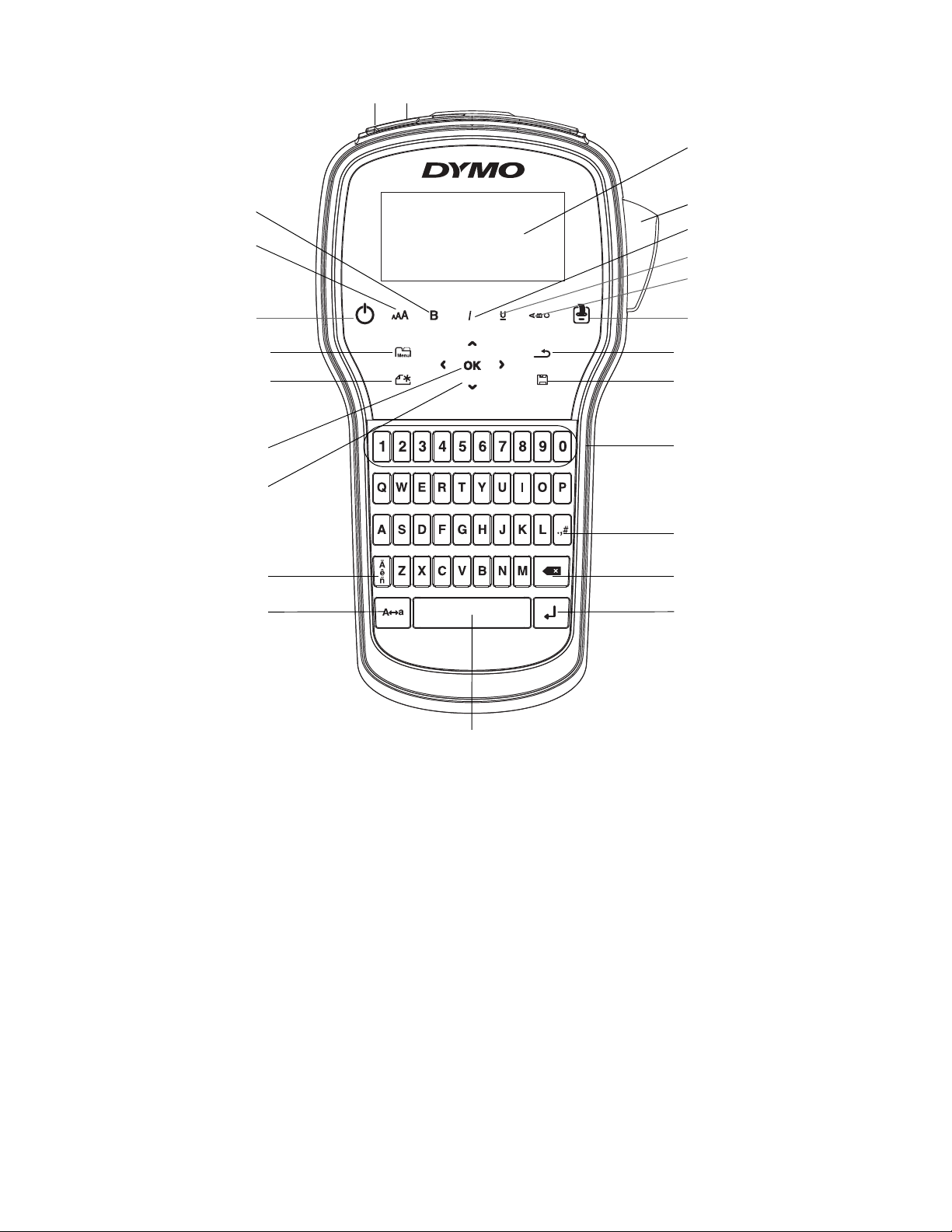
12
3
4
5
6
7
8
10
11
9
14
16
17
18
19
20
12
13
21
22
23
24
15
Rysunek 1 Drukarka etykiet LabelManager 280
1 Port USB 9 Wstecz 17 Znaki diakrytyczne
2 Złącze zasilania 10 Zapisz/Otwórz 18 Nawigacja
3 Wyświetlacz ciekłokrystaliczny 11 Klawisze numeryczne 19 OK
4 Gilotyna 12 Symbole 20 Nowa etykieta/Kasuj
5 Kursywa 13 Backspace 21 Menu
6 Podkreślenie 14 Enter 22 Włącz/Wyłącz
7 Tekst pionowy 15 Spacja 23 Wielkość tekstu
8 Drukuj/Kopie 16 Duże/Małe litery 24 Pogrubienie
4
Page 5
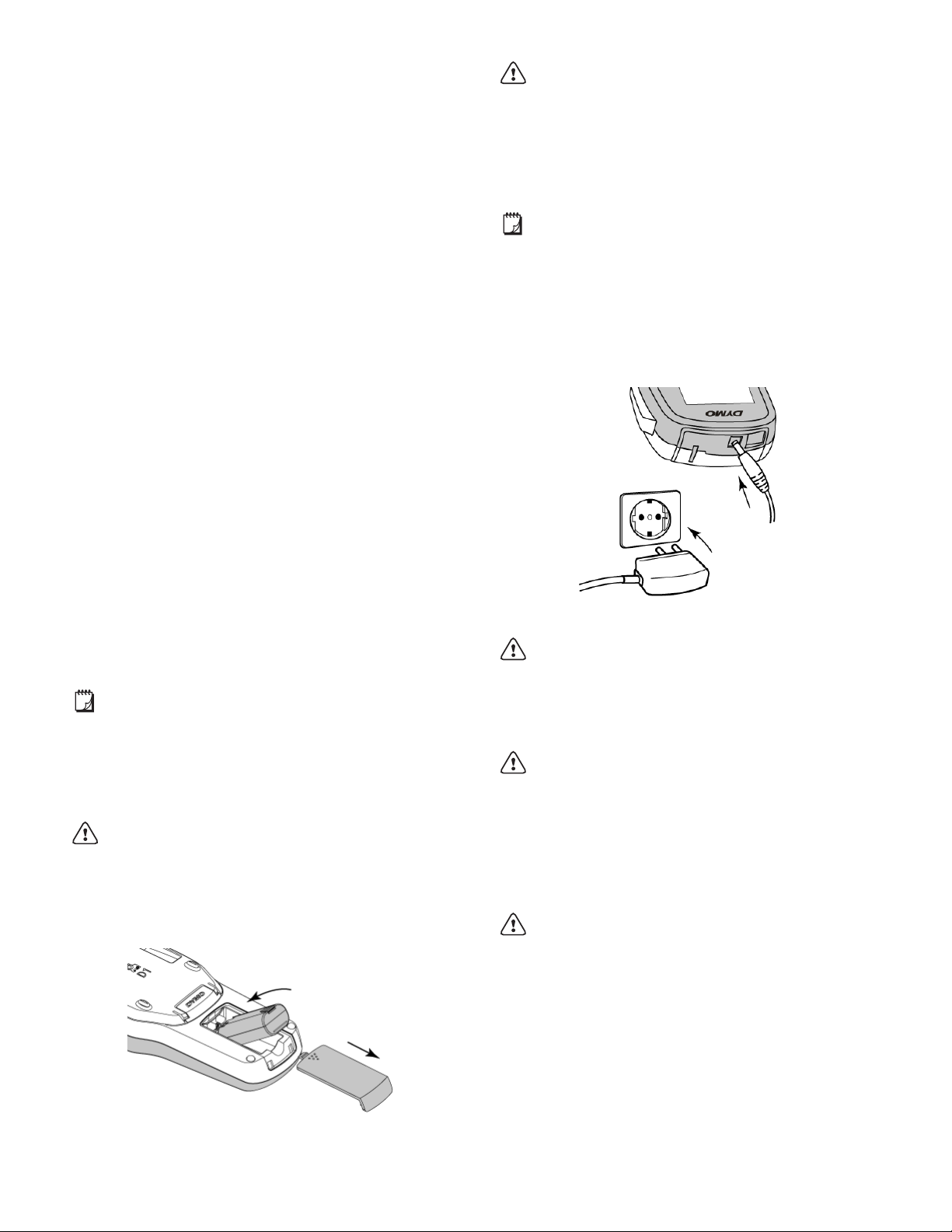
Drukarka etykiet – informacje
Rysunek 2
Rysunek 3
Za pomocą elektronicznej drukarki etykiet DYMO®
LabelManager
samoprzylepne wysokiej jakości. Etykiety można
drukować przy użyciu kilku różnych czcionek, rozmiarów
i stylów tekstu. Drukarka etykiet wykorzystuje kasety
z etykietami DYMO D1 o szerokości 6 mm (1/4 cala),
9 mm (3/8 cala) lub 12 mm (1/2 cala). Kasety z etykietami
są dostępne w szerokiej gamie kolorów.
Informacje o dostępnych etykietach i akcesoriach do
drukarki etykiet są dostępne na stronie www.dymo.com.
Rejestracja produktu
Aby zarejestrować drukarkę etykiet w trybie online, należy
odwiedzić stronę www.dymo.com/register. Podczas
procesu rejestracji potrzebny będzie numer seryjny,
umieszczony wewnątrz tylnej pokrywy drukarki etykiet.
Rejestracja drukarki etykiet zapewnia następujące korzyści:
Dodatkowy rok gwarancji
Powiadamianie o aktualizacjach oprogramowania za
pośrednictwem poczty e-mail
Oferty specjalne i zapowiedzi nowych produktów
®
280 można tworzyć różnorodne etykiety
Rozpoczęcie pracy
Aby wydrukować pierwszą etykietę, należy wykonać
czynności podane w tym rozdziale.
Przeczytać zasady bezpieczeństwa dotyczące
akumulatorów litowo-jonowych – patrz strona 17.
Ładowanie akumulatora
Do ładowania akumulatora służy ładowarka dostarczona
z drukarką etykiet. Naładowanie akumulatora zajmuje
około trzech godzin, jednak drukarka może drukować
etykiety już po ładowaniu przez około 10 minut.
Ładowarka służy wyłącznie do ładowania
akumulatora. Nie można jej używać do zasilania
drukarki etykiet.
Aby naładować akumulator, należy:
1 Podłączyć ładowarkę do złącza znajdującego się
w górnej części drukarki etykiet.
2 Podłączyć drugi koniec przewodu ładowarki do
gniazda sieciowego. Patrz Rysunek 3.
Podłączanie zasilania
Drukarka etykiet jest zasilana z akumulatora litowojonowego (Li-ion). Aby oszczędzać energię, drukarka
etykiet wyłącza się automatycznie po dwóch minutach
bezczynności.
Jeśli drukarka etykiet nie będzie używana przez
dłuższy czas, należy wyjąć z niej akumulator.
Wkładanie akumulatora
Akumulator dostarczony z drukarką etykiet jest częściowo
naładowany. W celu zapewnienia najlepszych parametrów
pracy, należy jak najszybciej naładować akumulator.
Przed dotknięciem akumulatora litowo-jonowego
należy upewnić się, że ładowarka jest odłączona.
Instalowanie akumulatora
1 Zsunąć pokrywę komory akumulatora z drukarki
etykiet. Patrz Rysunek 2.
Przeczytać zasady bezpieczeństwa dotyczące
akumulatorów litowo-jonowych – patrz strona 17.
Wyjmowanie akumulatora
Jeśli drukarka etykiet nie będzie używana przez dłuższy
czas, należy wyjąć z niej akumulator.
Przed dotknięciem akumulatora litowo-jonowego
należy upewnić się, że ładowarka jest odłączona.
Aby wyjąć akumulator, należy:
1 Odłączyć ładowarkę.
2 Zsunąć pokrywę komory akumulatora
z drukarki etykiet. Patrz Rysunek 2.
3 Wyjąć akumulator z komory akumulatora.
Przeczytać zasady bezpieczeństwa dotyczące
akumulatorów litowo-jonowych – patrz strona 17.
2 Umieścić akumulator w komorze akumulatora.
3 Założyć pokrywę komory akumulatora na miejsce.
5
Page 6
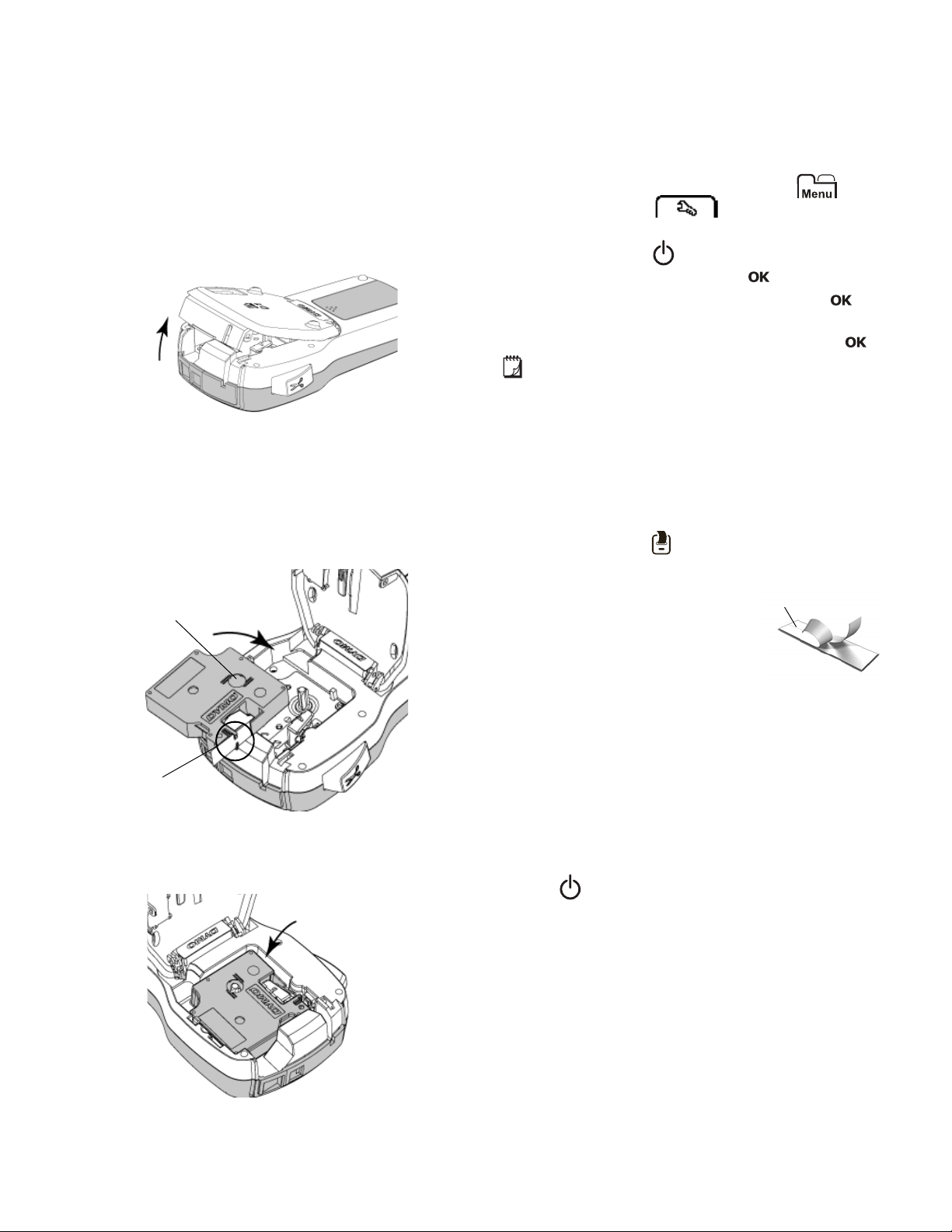
Wkładanie kasety z etykietami
Rysunek 4
Prowadnice
etykiet
Rysunek 5
Szpula nawijania
wstęgi
Klik!
Rysunek 6
Oddzielić spodnią
warstwę etykiety
Drukarka etykiet jest dostarczana wraz z rozruchową
kasetą z etykietami. W drukarce wykorzystywane są
kasety z etykietami DYMO D1 o szerokości
6 mm (1/4”), 9 mm (3/8”) lub 12 mm (1/2”). Informacje
dotyczące zakupu dodatkowych kaset z etykietami
można znaleźć na stronie internetowej www.dymo.com.
Aby włożyć kasetę z etykietami, należy:
1 Unieść pokrywę kasety etykiet, aby otworzyć
przegródkę na etykiety. Patrz Rysunek 4
2 Sprawdzić w okienku kasety, czy taśma i wstęga są
naprężone i czy taśma przechodzi między
prowadnicami etykiet. Patrz Rysunek 5.
Jeśli to konieczne, obrócić szpulę nawijania wstęgi
zgodnie z ruchem wskazówek zegara, aby naprężyć
wstęgę.
.
Używanie drukarki etykiet po raz pierwszy
Po pierwszym włączeniu zasilania wyświetlany jest monit
o wybranie języka, jednostek miary i szerokości etykiety.
Wybrane opcje pozostają ustawione do chwili ich zmiany.
Opcje te można zmienić naciskając przycisk ,
a następnie wybierając .
Aby skonfigurować drukarkę etykiet, należy:
1 Nacisnąć przycisk , aby włączyć zasilanie.
2 Wybrać język i nacisnąć przycisk .
3 Wybrać cale lub milimetry i nacisnąć przycisk .
4 Wybrać szerokość kasety z etykietami znajdującej się
aktualnie w drukarce etykiet i nacisnąć przycisk .
Po każdym włożeniu kasety z etykietami do drukarki
etykiet, użytkownik jest proszony o ustawienie szerokości
etykiet, aby poinformować drukarkę o aktualnie
używanym rozmiarze etykiet.
Można już wydrukować swoją pierwszą etykietę.
Aby wydrukować etykietę, należy:
1 Za pomocą klawiatury wprowadzić tekst, aby
utworzyć prostą etykietę.
2 Nacisnąć przycisk . Etykieta zostanie
wydrukowana.
3 Nacisnąć przycisk gilotyny, aby
odciąć etykietę.
4 Zdjąć spodnią warstwę z etykiety,
aby odsłonić klej, a następnie
przytwierdzić etykietę.
Gratulujemy! Właśnie wydrukowano
pierwszą etykietę. Prosimy czytać dalej, aby dowiedzieć
się więcej na temat funkcji dostępnych przy tworzeniu
etykiet.
3 Wprowadzić kasetę i mocno nacisnąć, aż do
4 Zamknąć pokrywę kasety etykiet.
zatrzaśnięcia na miejscu. Patrz Rysunek 6.
Funkcje drukarki etykiet
Zalecamy zapoznanie się z położeniem przycisków
funkcyjnych drukarki. Patrz Rysunek 1 na stronie 4.
Poniższe punkty opisują szczegółowo każdą z funkcji.
Zasilanie
Przycisk włącza i wyłącza zasilanie. Po dwóch
minutach bezczynności następuje automatyczne
wyłączenie zasilania.
Jeżeli zasilanie zostanie wyłączone ręcznie lub
automatycznie, tekst etykiety i ustawienia stylu dla
ostatniej etykiety zostaną zapamiętane i wyświetlone
po ponownym włączeniu zasilania.
6
Page 7

Wyświetlacz LCD
4
7
2
12
5613
8
9
10
11
<
>
>
AA
A
ab
4213
4
57
1
23
6
{
>
Dzięki nowemu wyświetlaczowi graficznemu
oferowanemu wyłącznie przez firmę DYMO, większość
wybranych efektów formatowania jest widoczna
natychmiast.
Wybranie funkcji jest sygnalizowane wyświetleniem
odpowiednich wskaźników funkcji w kolorze czarnym
u góry i z boku wyświetlacza.
abc
Klawisze formatowania
Naciśnięcie , lub włącza i wyłącza pogrubienie
tekstu, kursywę i podkreślenie.
Tekst pionowy
Naciśnięcie przycisku włącza lub wyłącza tekst
pionowy.
Menu
Naciśnięcie wyświetla karty Format, Wstaw,
Otwórz i Ustawienia. Opcje na tych kartach służą do
zmieniania wyglądu etykiety, wstawiania grafiki i symboli,
otwierania zapisanego tekstu i etykiet oraz zmieniania
ustawień drukarki.
A
1 Wielkie litery 7 Połączenie USB
2 Małe litery 8 Wyrównanie tekstu
3 Znaki diakrytyczne 9 Tekst lustrzany
4 Czcionka 10 Etykieta o stałej długości
5 Wielkość tekstu 11 Numeracja automatyczna
6 Wskaźnik akumulatora 12 Obszar edycji
Klawisze nawigacji
Klawisze nawigacji pozwalają na poruszanie się po
opcjach wyboru menu: , , , oraz . Następnie
nacisnąć klawisz w celu dokonania wyboru. Używając
klawiszy nawigacji można również dokonać przeglądu
i edycji etykiety.
Anuluj
Naciśnięcie powoduje wyjście z menu bez
dokonywania wyboru.
Backspace
Naciśnięcie przycisku usuwa znak na lewo od
kursora.
Tryb wielkich liter (Caps)
Naciśnięcie przycisku powoduje włączenie lub
wyłączenie wielkich liter. Gdy tryb wielkich liter (Caps) jest
włączony, wszystkie litery będą drukowane jako wielkie.
Tryb CAPS jest domyślnie włączony. Gdy tryb CAPS jest
wyłączony, wszystkie litery są wpisywane jako małe.
c
1 Karta Format 3 Karta Otwórz
2 Karta Wstaw 4 Karta Ustawienia
Formatowanie etykiety
Aby udoskonalić wygląd etykiet, można wybrać spośród
wielu opcji formatowania.
1 Typ czcionki 5 Długość etykiety
2 Wielkość tekstu 6 Wyrównanie tekstu
3 Styl tekstu 7 Tekst lu s t r z a n y
4 Obramowania
Zmienianie typu czcionki
Do tworzenia etykiet dostępne są trzy typy czcionek:
Nowa etykieta/Kasuj
Przycisk daje możliwość usunięcia tekstu etykiety
i zachowania formatowania lub usunięcia zarówno tekstu,
jak i formatowania.
Wielkość tekstu
Naciśnięcie zmienia wielkość tekstu etykiety, przy
czym aktualna wielkość tekstu jest widoczna na
wyświetlaczu LCD.
A
Aby zmienić typ czcionki, należy:
1 Nacisnąć przycisk , wybrać ,
a następnie nacisnąć przycisk .
2 Wybrać , a następnie nacisnąć .
3 Nacisnąć lub aby wybrać typ czcionki,
a następnie nacisnąć przycisk .
7
Page 8

Zmienianie wielkości tekstu
>
>
AA
A
>
>
>
>
Do tworzenia etykiet dostępnych jest sześć rozmiarów
tekstu:
Dostępne rozmiary tekstu są uzależnione od wybranej
szerokości etykiety.
Dla etykiet z pojedynczym wierszem tekstu:
Szerokość etykiety Dostępny rozmiar tekstu
6 mm (1/4”) 8, 10, 12 punktów
9 mm (3/8”) 8, 10, 12, 16, 20 punktów
12 mm (1/2”) 8, 10, 12, 16, 20, 24 punkty
Dla etykiet z dwoma wierszami tekstu:
Szerokość etykiety Dostępny rozmiar tekstu
9 mm (3/8”) 8, 10 punktów
12 mm (1/2”) 8, 10, 12 punktów
Wielkość tekstu dotyczy wszystkich znaków na danej
etykiecie.
Aby zmienić wielkość tekstu, należy:
1 Nacisnąć przycisk , wybrać ,
a następnie nacisnąć przycisk .
2 Wybrać aktualną wielkość tekstu, a następnie
nacisnąć przycisk .
3 Nacisnąć lub aby wybrać wielkość tekstu,
a następnie nacisnąć przycisk .
Wielkość tekstu można również szybko zmieniać przy
użyciu klawisza wielkości tekstu .
A
Zmienianie stylu tekstu
Dostępnych jest siedem stylów tekstu:
Normalny
W przypadku stosowania podkreślenia w etykietach
wielowierszowych, wszystkie wiersze są podkreślone.
Dodawanie obramowań
Tekst można wyeksponować dodając styl obramowania.
Aby dodać obramowanie, należy:
1 Nacisnąć przycisk , wybrać ,
a następnie nacisnąć przycisk .
2 Wybrać , a następnie nacisnąć .
3 Nacisnąć lub aby wybrać styl obramowania,
a następnie nacisnąć przycisk .
Podczas stosowania obramowań na etykietach
dwuwierszowych, oba wiersze są otoczone wspólnym
obramowaniem.
Stosowanie tekstu lustrzanego
Format Odbicie lustrzane pozwala drukować tekst etykiet
od prawej do lewej, czyli tak, jak byłby widoczny w lustrze.
Pogrubienie
Kursywa
Podkreślenie
Pionowy
{
Kontur
Cień
Aby zmienić styl tekstu, należy:
1 Nacisnąć przycisk , wybrać ,
a następnie nacisnąć przycisk .
2 Wybrać , a następnie nacisnąć .
3 Nacisnąć lub aby wybrać styl tekstu,
a następnie nacisnąć przycisk .
Styl tekstu można również szybko zastosować przy
użyciu klawiszy formatowania , lub .
Niektóre style tekstu można łączyć ze sobą. W celu
połączenia stylów należy użyć klawiszy formatowania.
Aby zastosować tekst lustrzany, należy:
1 Nacisnąć przycisk , wybrać ,
a następnie nacisnąć przycisk .
2 Wybrać , a następnie nacisnąć .
3 Nacisnąć lub aby wybrać , a następnie
nacisnąć .
Tworzenie etykiet pionowych
Tekst można drukować tak, aby etykietę można było
odczytać pionowo.
Aby utworzyć etykietę pionową, należy:
1 Nacisnąć przycisk .
2 Wprowadzić tekst.
3 Nacisnąć przycisk , aby wydrukować.
Styl podkreślenia nie jest drukowany na etykiecie
pionowej.
8
Page 9

Tworzenie etykiet o stałej długości
>
>
>
>
>
Długość etykiety jest zwykle określana automatycznie na
podstawie długości tekstu. Można jednak wybrać opcję
ustawiania długości etykiety odpowiednio do konkretnego
zastosowania.
W przypadku wybrania stałej długości etykiety, rozmiar
tekstu na etykiecie jest automatycznie skalowany tak, aby
zmieścił się na etykiecie. Jeśli dopasowanie tekstu do
etykiety o stałej długości nie jest możliwe, wyświetlany jest
komunikat informujący o konieczności wydrukowania
etykiety o zmiennej długości. Długość etykiety o stałej
długości można wybrać w zakresie od 40 mm (1,5”)
do 400 mm (15”).
Aby ustawić stałą długość, należy:
1 Nacisnąć przycisk , wybrać ,
a następnie nacisnąć przycisk .
2 Wybrać , a następnie nacisnąć .
3 Nacisnąć lub aby wybrać Stała.
4 Nacisnąć lub aby wybrać długość etykiety, lub
wprowadzić długość etykiety za pomocą klawiszy
numerycznych.
5 Nacisnąć przycisk .
Ustawienie stałej długości pozostaje aktywne do
momentu powrotu do długości zmiennej.
Wyrównywanie tekstu
Tekst na etykietach można wyrównywać do lewej lub do
prawej. Domyślne ustawienie wyrównywania to
wyśrodkowanie.
Ustawienia wyrównania tekstu dotyczą tylko etykiet
o stałej długości. Etykiety o zmiennej długości są zawsze
wyrównywane do środka.
Aby zmienić wyrównanie tekstu, należy:
1 Nacisnąć przycisk , wybrać ,
a następnie nacisnąć przycisk .
2 Wybrać , a następnie nacisnąć .
3 Nacisnąć lub aby wybrać wyrównanie tekstu,
a następnie nacisnąć przycisk .
Tworzenie etykiet dwuwierszowych
Drukowane etykiety mogą zawierać maksymalnie dwa
wiersze. Na etykietach 6 mm (1/4 cala) można
wydrukować tylko jeden wiersz tekstu.
W przypadku dwuwierszowej etykiety pionowej, drugi
wiersz tekstu zostanie wydrukowany z prawej strony
pierwszego wiersza.
Aby utworzyć etykietę dwuwierszową, należy:
1 Wpisać tekst pierwszego wiersza i nacisnąć przycisk
.
2 Wpisać tekst drugiego wiersza.
3 Nacisnąć przycisk , aby wydrukować.
Stosowanie grafiki, symboli i znaków specjalnych
W etykietach można stosować grafikę, symbole, znaki
interpunkcyjne i inne znaki specjalne.
Dodawanie symboli
Drukarka obsługuje rozszerzony zestaw symboli, który
przedstawiono poniżej.
? ! _ - :
' " , . ;
’ ¡ ¿ / \
& @ # % ‰
| ( ) { }
[ ] ° • *
+ - x ÷ √
^ ~ ≈ = ≠
± < > ≤ ≥
€ £ $ ¢ ¥
© ®
™
⅓ ⅔ ⅛ ⅝ ⅞
¼ ½ ¾ ⅜
₀ ₁ ₂ ₃ ₄
₅ ₆ ₇ ₈ ₉
⁰
⁵
¹² ³
⁶
⁷
⁸
α β γ δ ε
ζ η θ ι κ
λ μ ν ξ ο
π ρ σ τ υ
φ χ ψ ω
Α Β Γ Δ Ε
Ζ Η Θ Ι Κ
Λ Μ Ν Ξ Ο
Π Ρ Σ Τ Υ
Φ Χ Ψ Ω
Aby wstawić symbol, należy:
1
Nacisnąć przycisk , wybrać ,
a następnie nacisnąć przycisk .
2 Wybrać
3 Naciskać klawisze nawigacji, aby wybrać symbol.
4 Nacisnąć , aby dodać symbol do etykiety.
Symbol można szybko dodać naciskając klawisz .
Symbole
, a następnie nacisnąć przycisk .
§
⁴
⁹
9
Page 10

Dodawanie grafiki
#
♠
>
>
Drukarka etykiet zawiera przedstawione poniżej grafiki.
☺
↔
!
"
%
Aby wstawić grafikę, należy:
1 Nacisnąć przycisk , wybrać ,
a następnie nacisnąć przycisk .
2 Wybrać Clip Art, a następnie nacisnąć .
3 Naciskać klawisze nawigacji, aby wybrać obraz.
4 Nacisnąć , aby dodać obraz do etykiety.
Dodawanie znaków diakrytycznych
Drukarka etykiet obsługuje rozszerzony zestaw znaków
alfabetu łacińskiego. Znaki diakrytyczne można dodawać
na dwa sposoby:
Nacisnąć przycisk , a następnie znak litery.
Nacisnąć i przytrzymać znak litery.
♣ ♥ ♦
$
Po naciśnięciu znaku litery zostaną wyświetlone wszystkie
dostępne odmiany tej litery.
Na przykład: po naciśnięciu i przytrzymaniu litery
a, wyświetlą się litery a à â æ i tak dalej, aż do
wyczerpania wszystkich dostępnych możliwości.
Aby dodać znaki diakrytyczne, należy:
1 Nacisnąć i przytrzymać znak litery.
Wyświetlone zostaną wersje diakrytyczne tej litery.
2 Nacisnąć lub aby wybrać żądaną literę,
a następnie nacisnąć przycisk .
Wstawianie daty i godziny
W tworzonych etykietach można wstawiać bieżącą datę
i godzinę. Format daty i godziny zależy od formatu
wybranego w ustawieniach drukarki etykiet.
Aby ustawić format daty i godziny, należy:
1 Nacisnąć przycisk , wybrać ,
a następnie nacisnąć przycisk .
2 Wybrać , a następnie nacisnąć .
3 Wybrać Notacja, a następnie nacisnąć przycisk .
4 Wybrać żądany format daty lub daty i godziny,
a następnie nacisnąć .
Aby ustawić datę, należy:
1 Nacisnąć przycisk , wybrać ,
a następnie nacisnąć przycisk .
2 Wybrać , a następnie nacisnąć .
3 Wybierz opcję Ustaw datę, a następnie nacisnąć
przycisk .
4 Za pomocą klawiszy nawigacji wybrać bieżący dzień,
miesiąc i rok.
5 Nacisnąć , a następnie nacisnąć dwukrotnie ,
aby powrócić do obszaru edycji.
Aby ustawić godzinę, należy:
1 Nacisnąć przycisk , wybrać ,
a następnie nacisnąć przycisk .
2 Wybrać , a następnie nacisnąć .
3 Wybrać Ustaw godzinę, a następnie nacisnąć .
4 Za pomocą klawiszy nawigacji wybrać bieżącą
godzinę i minuty.
5 Nacisnąć , a następnie nacisnąć dwukrotnie ,
aby powrócić do obszaru edycji.
Aby wstawić datę i godzinę, należy:
1 Nacisnąć przycisk , wybrać ,
a następnie nacisnąć przycisk .
2 Wybrać opcję Data i godzina, a następnie nacisnąć
przycisk .
Data i godzina zostaną wstawione na etykiecie.
Stosowanie numeracji automatycznej
Za pomocą numeracji automatycznej można drukować
serie do 10 etykiet jednocześnie.
10
Page 11

Na etykiecie można dodać numerację liczbową (0,1,
>
>>>
>
>
2...9), wielkie litery (A, B, C...Z) lub małe litery (a, b, c...z).
Można również dodać tekst z lewej i z prawej strony
numeracji automatycznej.
Aby dodać automatyczną numerację na etykiecie,
należy:
1 Nacisnąć przycisk , wybrać ,
a następnie nacisnąć przycisk .
2 Wybrać Numeracja automatyczna, a następnie
nacisnąć .
3 Wybrać żądany typ numeracji automatycznej,
a następnie nacisnąć przycisk .
4 Za pomocą klawiszy nawigacji wybrać wartość
początkową i końcową, a następnie nacisnąć .
Numeracja automatyczna zostanie dodana do etykiety, a na
wyświetlaczu LCD widoczna będzie liczba etykiet w serii.
Aby zmienić ustawienie szerokości etykiety, należy:
1 Nacisnąć przycisk , wybrać ,
a następnie nacisnąć przycisk .
2 Wybrać aktualną szerokość etykiety, a następnie
nacisnąć przycisk .
3 Nacisnąć lub aby wybrać żądaną szerokość
etykiety, a następnie nacisnąć przycisk .
Ustawianie jednostek miary
Można wybrać pracę w jednostkach angielskich (cale) lub
metrycznych. Jednostki metryczne są ustawione
domyślnie.
Aby zmienić domyślne jednostki miary, należy:
1 Nacisnąć przycisk , wybrać ,
a następnie nacisnąć przycisk .
2 Wybrać , a następnie nacisnąć .
3 Nacisnąć lub aby wybrać cale lub milimetry.
4 Nacisnąć przycisk .
Usuwanie numeracji automatycznej
Numeracja automatyczna jest umieszczana na etykiecie
jako jeden znak.
Aby usunąć numerację automatyczną:
1 Ustawić kursor na końcu tekstu numeracji
automatycznej na wyświetlaczu.
2 Nacisnąć przycisk .
Zmienienie ustawień
Dostępne są różne opcje pozwalające dostosować
drukarkę etykiet do własnych potrzeb. Można wybrać
język wyświetlacza, jednostki miary oraz ustawić
szerokość etykiety.
Zmienianie języka
Istnieje możliwość zmiany języka wyświetlacza drukarki
etykiet, tak aby umożliwić pracę w języku, który najlepiej
zna użytkownik.
Aby zmienić język, należy:
1 Nacisnąć przycisk , wybrać ,
a następnie nacisnąć przycisk .
2 Wybrać aktualny język, a następnie nacisnąć przycisk
.
3 Nacisnąć lub aby wybrać żądany język,
a następnie nacisnąć przycisk .
Opcje drukowania
Istnieje możliwość podglądu układu etykiety oraz
drukowania wielu kopii.
Wyświetlanie podglądu układu etykiety
Przed wydrukowaniem etykiety można wyświetlić
podgląd jej wielkości i układu.
Aby wyświetlić podgląd układu etykiety, należy:
Nacisnąć przycisk i przytrzymać przez kilka
sekund.
Zostaną wyświetlone informacje o długości, szerokości
i układzie etykiety.
Drukowanie wielu etykiet
Można wydrukować maksymalnie dziesięć kopii jednej
etykiety.
Aby wydrukować wiele etykiet, należy:
1 Nacisnąć przycisk i przytrzymać przez kilka
sekund.
2 Nacisnąć lub , aby wybrać liczbę kopii do
wydrukowania i nacisnąć .
Po zakończeniu drukowania, liczba kopii do
wydrukowania przyjmie ponownie domyślną wartość 1.
Ustawianie szerokości etykiety
Po każdym włożeniu kasety z etykietami do drukarki
etykiet, użytkownik jest proszony o ustawienie szerokości
etykiet, aby poinformować drukarkę o aktualnie
używanym rozmiarze etykiet.
Niektóre z dostępnych funkcji projektowania etykiet
zależą od szerokości etykiety. Można zmienić ustawienie
szerokości etykiety w dowolnym momencie, bez względu
na to, jaka kaseta z etykietami jest aktualnie umieszczona
w drukarce etykiet.
11
Page 12

Używanie pamięci drukarki etykiet
>
>
>
Rysunek 7
Ostrze
gilotyny
Nacisnąć
i przytrzymać
Rysunek 8
Narzędzie do czyszczenia
Głowica
drukująca
Drukarka dysponuje dużą i funkcjonalną pamięcią,
w której można zapisać nawet dziewięć często
używanych etykiet. Możliwe jest przywoływanie
zapisanych etykiet, a także wstawianie zapisanego
tekstu do bieżącej etykiety.
Zapisywanie etykiety
Można zapisać maksymalnie dziewięć często używanych
etykiet. Zapisanie etykiety powoduje zapisanie jej tekstu
i formatowania.
Aby zapisać bieżącą etykietę, należy:
1 Nacisnąć przycisk .
Zostanie wyświetlona pierwsza dostępna pozycja
pamięci.
2 Do poruszania się między pozycjami służą przyciski
nawigacji.
Nową etykietę można zapisać w dowolnej pozycji
pamięci.
3 Wybrać pozycję pamięci, a następnie nacisnąć
przycisk .
Etykieta zostanie zapisana i nastąpi powrót do etykiety.
Konserwacja drukarki etykiet
Drukarka zapewnia długą i bezawaryjną pracę przy
niewielkich wymogach konserwacyjnych.
Aby drukarka działała prawidłowo, należy ją okresowo
czyścić. Przy każdej wymianie kasety z etykietami należy
wyczyścić ostrze gilotyny.
Aby wyczyścić ostrze gilotyny, należy:
1 Wyjąć kasetę z etykietami.
2 Nacisnąć i przytrzymać przycisk gilotyny, aby
odsłonić ostrze. Patrz Rysunek 7.
Otwieranie zapisanych etykiet
Zapisane w pamięci etykiety można z łatwością otworzyć.
Aby otworzyć zapisane etykiety, należy:
1 Wykonać jedną z następujących czynności:
• Nacisnąć przycisk i przytrzymać przez kilka
sekund.
• Nacisnąć przycisk , a następnie wybrać
.
Zostanie wyświetlona pierwsza pozycja pamięci.
2 Nacisnąć lub aby wybrać etykietę, a następnie
nacisnąć .
Wybrana etykieta zostanie otwarta w obszarze edycji.
Wstawianie zapisanego tekstu
Tekst z zapisanej etykiety można wstawić do bieżącej
etykiety. Wstawiany jest tylko zapisany tekst, bez
formatowania.
Aby wstawić zapisany tekst:
1 Ustawić kursor w miejscu etykiety, w którym należy
wstawić tekst.
2 Nacisnąć przycisk , wybrać ,
a następnie nacisnąć przycisk .
3 Nacisnąć lub aby wybrać Zapisany tekst,
a następnie nacisnąć .
Zostanie wyświetlona pierwsza pozycja pamięci.
4 Nacisnąć lub aby wybrać tekst do wstawienia,
a następnie nacisnąć .
Tekst zostanie wstawiony do bieżącej etykiety.
3 Wyczyść obie strony ostrza wacikiem nasączonym
alkoholem.
Ostrze gilotyny jest bardzo ostre. Należy je czyścić
ostrożnie.
Aby wyczyścić głowicę drukującą, należy:
1 Wyjąć kasetę z etykietami.
2 Wyjąć narzędzie do czyszczenia spod pokrywy
przegródki na etykiety. Patrz Rysunek 8.
3 Delikatnie wytrzeć głowicę drukującą miękką
końcówką narzędzia. Patrz Rysunek 8.
12
Page 13

Używanie drukarki etykiet z komputerem
Rysunek 9
Drukarka etykiet może być używana jako urządzenie
autonomiczne lub drukować etykiety bezpośrednio
z komputera, wykorzystując najnowszą wersję
™
oprogramowania DYMO Label
Instalowanie oprogramowania DYMO Label
Nie podłączać drukarki etykiet do komputera do czasu
wyświetlenia stosownego monitu przez instalator
oprogramowania.
Aby zainstalować oprogramowanie w systemie
Windows
1 Pobrać najnowszą wersję oprogramowania DYMO
2 Zamknąć wszystkie otwarte aplikacje Microsoft
3 Kliknąć dwukrotnie ikonę instalatora.
4 Kliknąć przycisk Install (Instaluj) i postępować
Aby zainstalować oprogramowanie
wsystemieMac
1 Pobrać najnowszą wersję oprogramowania DYMO
2 Kliknać dwukrotnie ikonę instalatora i postępować
®
, należy:
Label z części Support (Wsparcie) na stronie
internetowej firmy DYMO pod adresem
www.dymo.com.
Office.
Po kilku sekundach zostanie wyświetlony ekran
instalacji.
zgodnie z instrukcjami instalatora.
®
,należy:
Label z części (Wsparcie) na stronie internetowej
firmy DYMO pod adresem www.dymo.com.
zgodnie z instrukcjami na ekranie.
.
Podłączanie drukarki etykiet do komputera
Drukarkę etykiet można podłączyć do komputera za
pomocą złącza USB umieszczonego w górnej części
drukarki.
Nie podłączać drukarki etykiet do komputera do
czasu wyświetlenia stosownego monitu przez instalator
oprogramowania.
Aby podłączyć drukarkę etykiet do komputera,
należy:
1 Podłączyć kabel USB do portu USB, znajdującego
się w górnej części drukarki etykiet. Patrz Rysunek 9.
2 Podłączyć drugi koniec kabla USB do dostępnego
portu USB w komputerze.
3 Nacisnąć przycisk , aby włączyć drukarkę etykiet.
4 Jeśli zainstalowano więcej niż jedną drukarkę etykiet
DYMO, należy wykonać następujące czynności:
a Kliknąć obraz drukarki w obszarze Drukuj
oprogramowania DYMO Label.
Wyświetlone zostają wszystkie drukarki etykiet
zainstalowane na komputerze.
b Wybrać drukarkę etykiet LabelManager 280.
Drukarka jest gotowa do drukowania etykiet
z oprogramowania DYMO Label.
Więcej informacji zawiera temat Używanie
oprogramowania DYMO Label na następnej stronie.
13
Page 14

Używanie oprogramowania DYMO Label
Wybierz
wizualnie typ
etykiety
izastosuj
układy.
Wstaw tekst,
adresy, obrazy,
kształty, linie, kody
kreskowe, daty lub
liczniki.
Zapamiętaj ulubione
adresy lub inne
dane w książce
adresowej;
automatycznie
wstawiaj dane na
etykiecie.
Wybierz drukarkę, aby
wydrukować etykiety.
Drukuj etykietę.
Zastosuj układ
do etykiety.
Przechwyć obszar ekranu w celu
umieszczenia na etykiecie.
Wyświetl stan drukarki etykiet.
Poniższy rysunek przedstawia niektóre z ważniejszych funkcji dostępnych w oprogramowaniu DYMO Label .
Pełne informacje szczegółowe na temat obsługi oprogramowania można znaleźć w Pomocy online.
W menu Pomoc można wyświetlić następujące elementy:
Pomoc DYMO Label
Instrukcja użytkownika DYMO Label
Instrukcja użytkownika LabelManager 280
Wyświetlanie stanu drukarki etykiet
Stan drukarki etykiet jest wyświetlany w obszarze Drukuj oprogramowania DYMO Label. Poniższa tabela zawiera opis
możliwych stanów drukarki etykiet.
Drukarka etykiet jest podłączona i trwa ładowanie akumulatora
Drukarka etykiet jest podłączona i trwa ładowanie akumulatora; drukowanie nie jest możliwe
Drukarka etykiet jest podłączona i akumulator nie jest ładowany
Drukarka etykiet jest podłączona i akumulator nie jest ładowany; drukowanie nie jest możliwe
Drukarka etykiet jest odłączona lub wyłączona
Drukarka jest podłączona i występuje problem z akumulatorem
14
Page 15

Rozwiązywanie problemów
Dzielona etykieta
Poniżej przedstawiono problemy, które mogą wystąpić podczas eksploatacji drukarki oraz sposoby ich rozwiązania.
Problem/Komunikat
obłędzie
Brak obrazu na
wyświetlaczu
Słaba jakość wydruku
Automatyczna numeracja
już wstawiona
Usterka akumulatora!
Uszkodzony lub
nieprawidłowo włożony
akumulator.
Odczekać n minut
Ładowanie akumulatora
Zbyt wiele znaków!
Przekroczono maksymalną
liczbę znaków w buforze.
Nie znaleziono etykiety.
Wprowadzić kasetę
z etykietami
Brak kasety.
Zacięcie etykiety
Wyjąć kasetę
Silnik wyłączył się w wyniku
zacięcia etykiety.
Drukowanie...
Długość etykiety przekracza
stałą długość
Czy drukować etykietę
o zmiennej długości?
Zbyt wiele wierszy dla
wybranej szerokości
etykiety
Długość etykiety przekracza
stałą długość
Naładować akumulator!
Jak usunąć spodnią
warstwę z etykiety?
Jeśli potrzebna jest dalsza pomoc, prosimy odwiedzić stronę internetową firmy DYMO www.dymo.com.
Rozwiązanie
Upewnić się, czy drukarka jest włączona.
Podłączyć zasilacz do drukarki etykiet, aby naładować akumulator. Patrz Ładowanie akumulatora.
Podłączyć zasilacz do drukarki etykiet, aby naładować akumulator. Patrz Ładowanie akumulatora.
Wyczyścić głowicę drukującą. Patrz Konserwacja drukarki etykiet.
Upewnić się, że kaseta z etykietami jest zainstalowana prawidłowo.
Wymienić kasetę z etykietami.
Numeracja automatyczna już znajduje się na etykiecie i nie można jej dodać więcej niż jeden raz do tej
samej etykiety.
Sprawdzić, czy akumulator jest włożony prawidłowo. Patrz Wkładanie akumulatora.
Wymienić akumulator.
Nie odłączać drukarki etykiet przed zakończeniem ładowania akumulatora. Patrz Ładowanie
akumulatora.
Usunąć część lub całość tekstu z bufora.
Zmniejszyć wielkość tekstu.
Usunąć wiersze, aby dopasować tekst do szerokości etykiety.
Włożyć kasetę z szerszymi etykietami.
Otworzyć komorę na kasetę i włożyć kasetę z etykietami. Patrz Wkładanie kasety z etykietami.
Otworzyć komorę na kasetę z etykietami i wyjąć kasetę.
Usunąć zaciętą etykietę likwidując zacięcie.
Wyczyścić ostrze gilotyny. Patrz Konserwacja drukarki etykiet.
Upewnić się, że etykieta bez przeszkód przechodzi przez prowadnice etykiet w kasecie na etykiety, oraz
że etykieta i wstęga są naprężone w okienku kasety. Patrz Wkładanie kasety z etykietami.
Nie jest wymagane żadne działanie. Komunikat znika po zakończeniu drukowania.
Nacisnąć , aby wydrukować etykietę o zmiennej długości.
Usunąć część lub całość tekstu z bufora.
Zmniejszyć wielkość tekstu.
Usunąć wiersze, aby dopasować tekst do szerokości etykiety.
Włożyć kasetę z szerszymi etykietami.
Usunąć część lub całość tekstu z bufora.
Zmniejszyć wielkość tekstu.
Usunąć wiersze, aby dopasować tekst do szerokości etykiety.
Włożyć kasetę z szerszymi etykietami.
Zmienić na etykietę o zmiennej długości.
Usuń część tekstu.
Wydrukować etykietę jako etykietę o zmiennej długości.
Podłączyć zasilacz do drukarki etykiet, aby naładować akumulator. Patrz Ładowanie akumulatora.
Sprawdzić, czy akumulator jest włożony prawidłowo. Patrz Wkładanie akumulatora.
Wymienić akumulator.
Etykiety DYMO posiadają łatwą do odklejenia dzieloną warstwę spodnią.
1 Odnaleźć podział na spodniej warstwie etykiety.
2 Delikatnie ścisnąć etykietę wzdłuż, składając w kierunku wydrukowanej strony
etykiety. Spodnia warstwa etykiety zostanie oddzielona.
3 Ostrożnie odkleić spodnią warstwę od etykiety.
15
Page 16

Opinie o dokumentacji
Nieustannie staramy się opracowywać najwyższej jakości dokumentację dla naszych produktów. Opinie użytkowników są
mile widziane.
Prosimy o przesyłanie uwag lub sugestii na temat naszych instrukcji obsługi. Do opinii prosimy dołączyć następujące
informacje:
nazwa produktu, numer modelu i numer strony instrukcji obsługi;
krótki opis niedokładnych lub niejasnych instrukcji, miejsc wymagających dokładniejszego omówienia itp.
Ponadto czekamy na sugestie dotyczące dodatkowych tematów, które należałoby omówić w dokumentacji.
Wiadomości e-mail należy wysyłać na adres: documentation@dymo.com
Prosimy pamiętać, że ten adres e-mail służy wyłącznie do przesyłania opinii na temat dokumentacji. W przypadku pytań
technicznych należy kontaktować się z działem obsługi klienta.
Informacje o ochronie środowiska
Zakupione urządzenie zostało wyprodukowane z wydobytych i przetworzonych surowców naturalnych. Może ono
zawierać substancje niebezpieczne dla zdrowia i środowiska.
Aby zapobiec przedostaniu się takich substancji do środowiska oraz zmniejszyć obciążenie zasobów naturalnych,
zachęcamy do skorzystania z odpowiednich metod recyklingu. Recykling pozwala w trosce o środowisko przetworzyć
i skierować do ponownego wykorzystania materiały z wyeksploatowanych urządzeń.
Symbol przekreślonego kosza na urządzeniu oznacza, że należy przekazać jej do recyklingu.
Aby uzyskać więcej informacji na temat zbierania, ponownego wykorzystania i recyklingu tego produktu, należy
skontaktować się z miejscowymi lub regionalnymi organami administracyjnymi.
Firma DYMO chętnie udzieli dodatkowych informacji na temat wpływu naszych produktów na środowisko naturalne.
16
Page 17

Zasady bezpieczeństwa dotyczące akumulatora litowo-jonowego
Nieprawidłowe obchodzenie się z akumulatorem litowo-jonowym może spowodować wyciek, nagrzewanie się,
wydzielanie dymu, wybuch lub pożar. Może to doprowadzić do pogorszenia parametrów lub wystąpienia usterki.
Ponadto, może to spowodować uszkodzenie zabezpieczenia zainstalowanego w akumulatorze. Może to spowodować
uszkodzenie urządzenia lub obrażenia ciała użytkownika. Należy ściśle przestrzegać poniższych instrukcji.
Podczas ładowania akumulatora
NIEBEZPIECZEŃSTWO
Aby zmniejszyć ryzyko związane z pożarem i wybuchem, którego wystąpienie może być przyczyną poważnych obrażeń ciała
lub śmierci:
Niebezpieczeństwo wybuchu w przypadku niewłaściwego obchodzenia się, ładowania, utylizacji lub wymiany akumulatora.
Należy wymieniać tylko na taki sam typ lub odpowiednik zalecany przez firmę DYMO.
Akumulator należy ładować za pomocą odpowiednich ładowarek, przestrzegając określonych warunków.
Nie podłączać bezpośrednio do gniazda elektrycznego lub ładowarki w gnieździe zapalniczki.
Akumulatora nie wolno przechowywać w pobliżu ognia lub w skrajnie wysokich temperaturach przekraczających 60°C
(np. w pojazdach, w silnym, bezpośrednim świetle słonecznym).
Zabrania się zwierania akumulatorów w jakichkolwiek okolicznościach.
Zabrania się ładowania akumulatorów w pobliżu wysoce łatwopalnych przedmiotów.
OSTRZEŻENIE
Aby zmniejszyć ryzyko związane z pożarem i wybuchem, którego wystąpienie może być przyczyną poważnych obrażeń ciała
lub śmierci, a także szkód majątkowych:
Jeśli ładowanie nie zakończy w określonym czasie, należy je przerwać.
Nigdy nie pozostawiać akumulatorów bez nadzoru podczas ładowania. Nie podejmować prób ładowania ogniwa, które jest
uszkodzone.
Jeśli akumulator wydziela zapach, nagrzewa się, nastąpi jego odbarwienie albo deformacja, a także gdy zachowuje się nienormalnie
podczas użytkowania, należy go natychmiast wyjąć z urządzenia lub ładowarki i zaprzestać użytkowania.
PRZESTROGA
Aby zmniejszyć ryzyko związane z zagrożeniami, których wystąpienie może być przyczyną pomniejszych lub średnich
obrażeń ciała, a także szkód majątkowych:
Przed rozpoczęciem ładowania akumulatora należy dokładnie przeczytać niniejszą instrukcję.
Przed utylizacją ogniw litowych konieczne jest ich całkowite rozładowanie.
Akumulatory należy zawsze utylizować w sposób zgodny z lokalnymi, regionalnymi i krajowymi przepisami.
Ładowanie akumulatora jest dozwolone tylko w zakresie temperatur od 0°C do 45°C.
Podczas rozładowywania akumulatora
OSTRZEŻENIE
Aby zmniejszyć ryzyko związane z pożarem i wybuchem, którego wystąpienie może być przyczyną poważnych obrażeń ciała
lub śmierci, a także szkód majątkowych:
Akumulatora należy używać tylko w określonym urządzeniu.
Nie rozładowywać akumulatora w pobliżu ognia lub w skrajnie wysokich temperaturach przekraczających 60°C (np. w pojazdach,
w silnym, bezpośrednim świetle słonecznym).
PRZESTROGA
Aby zmniejszyć ryzyko związane z zagrożeniami, których wystąpienie może być przyczyną pomniejszych lub średnich
obrażeń ciała, a także szkód majątkowych:
Użytkowanie akumulatora jest dozwolone tylko w zakresie temperatur od -20°C do 60°C.
17
